VSCodeの拡張が出たとのことだったので早速試してみた。なんか最近AIの機能が毎日毎日リリースされるので、ネタに困りませんね。
というわけで、今日もバリバリ書いていこうと思います。
CodexのVSCode拡張機能をインストール!
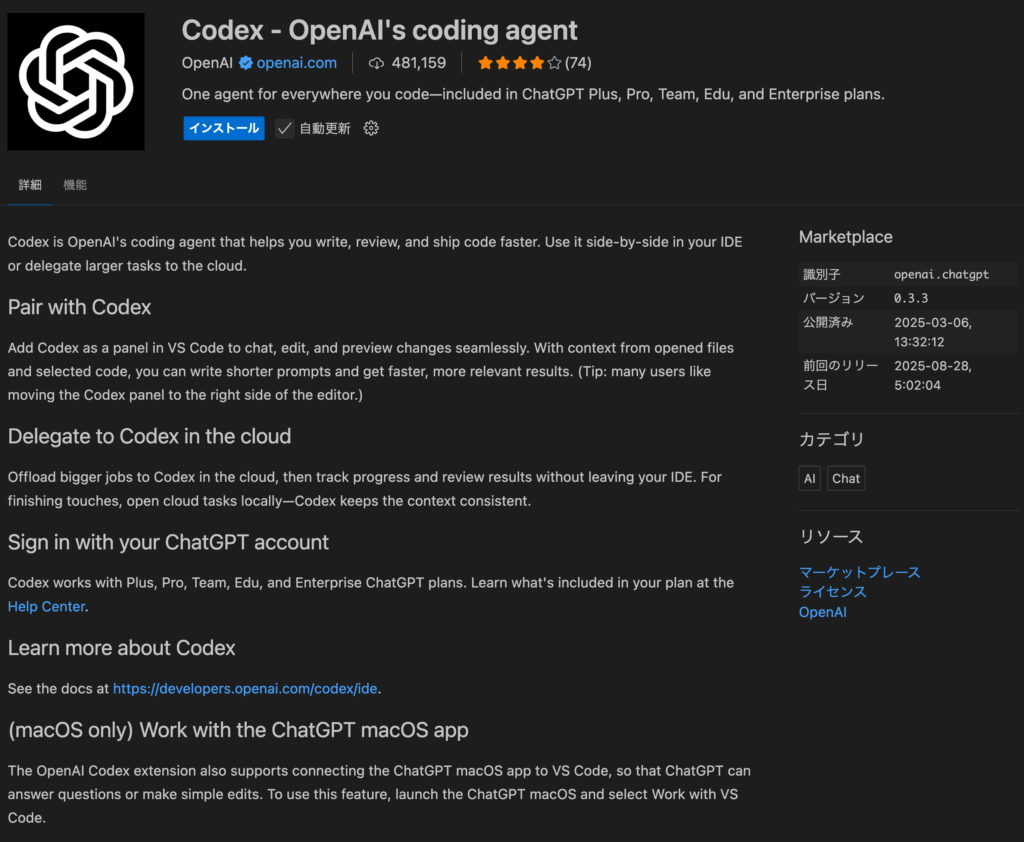
インストールが済んだらサインイン!
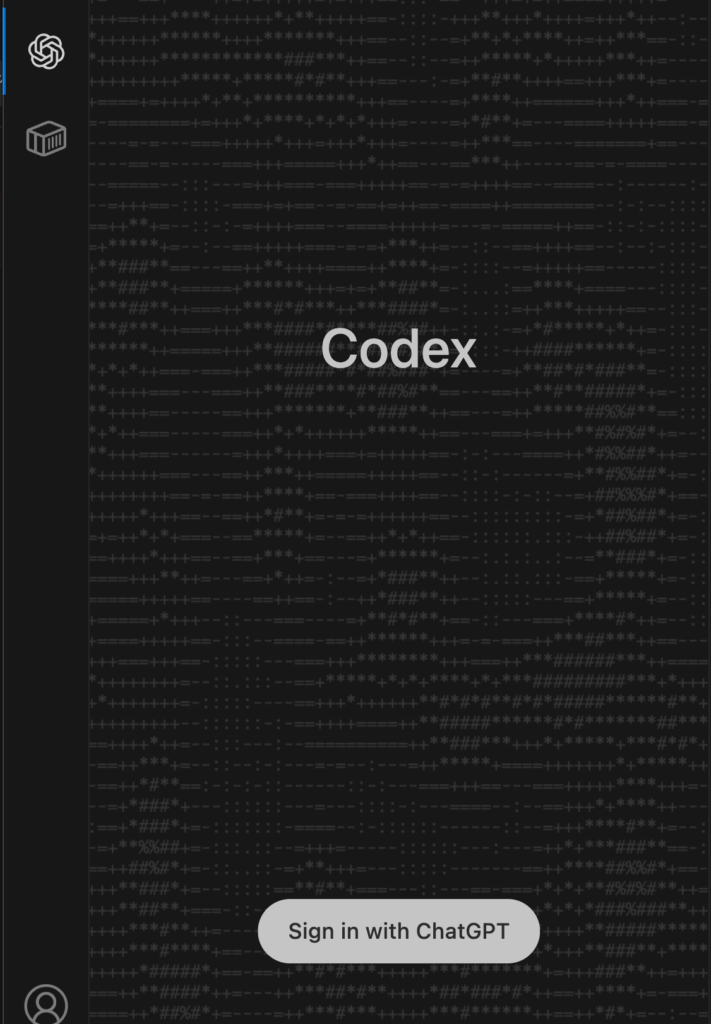
- Sign in with ChatGPTをクリックすると、別窓でログインができます
- 普通にログインしましょう
- ログインしたら、チャットの入力欄が出てやり取りが可能になります!

注意 🚨: プロジェクト選択してない状態で利用すると、チャットの入力ができないので、何かプロジェクトを開いた状態でやりましょう!
履歴が見れる
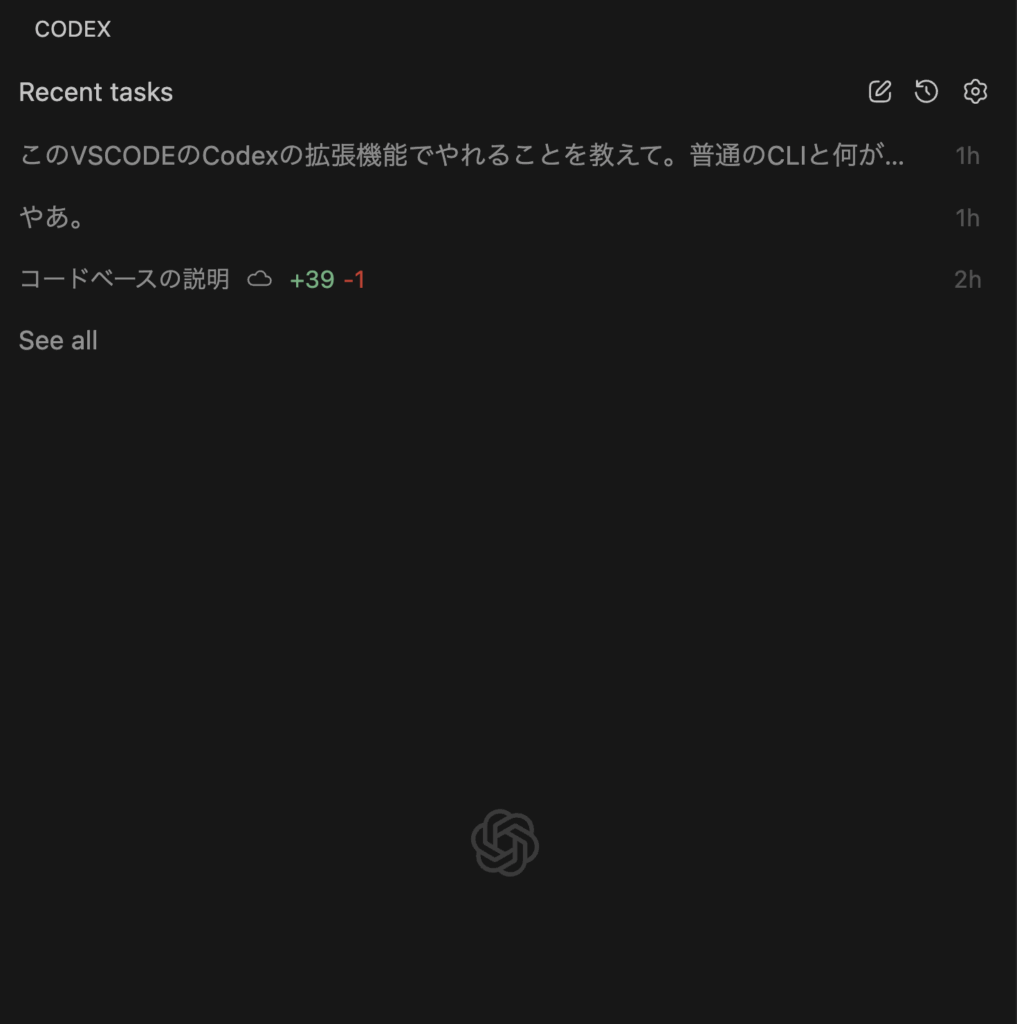
- 履歴を選んで、前の会話から続きを話せたりします。

resumeとか打たなくていいの便利だよね。え?コマンドの方が良いって?あるある〜。
モード変更
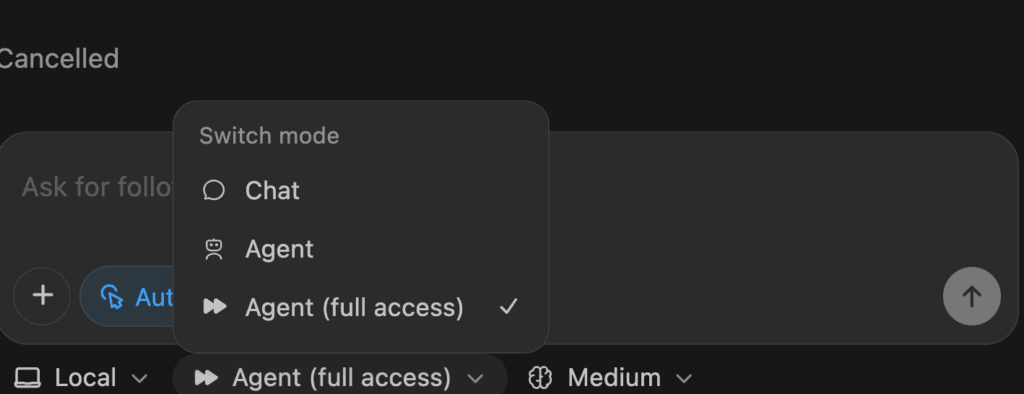
画面下部のAgentをクリックすると、ここでModeの変更ができます。
各Modeの説明は下記
- Chat: チャットだけする。
- Agent: WorkSpace内の資源しか変更しない。インターネットに接続しない。
- Agent(fullAccess): WorkSpace外の資源にアクセスできる。インターネットに接続する。

ご利用は計画的に〜。
CodexのVSCode拡張を使うと良いこと
Diffが見やすい
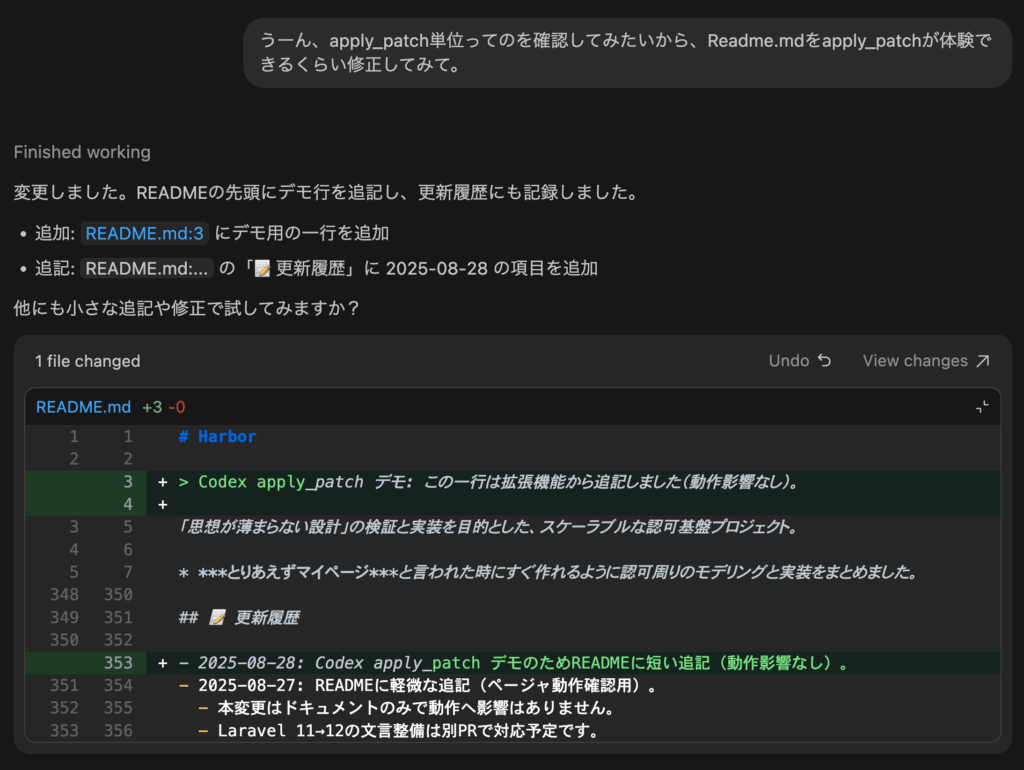
- こんな感じでDiffが分かりやすいですし、Undoボタン戻せば即時戻すことができます。
- ViewChangeを押すとこんな感じで差分がより詳しく見れます。
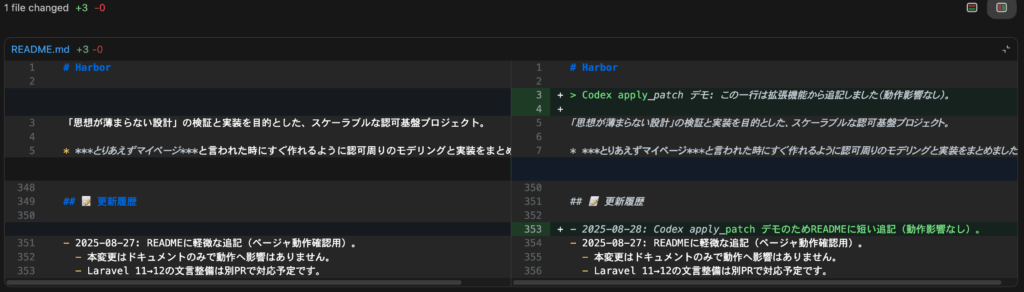
青いリンク踏むと対象ファイルに飛べる
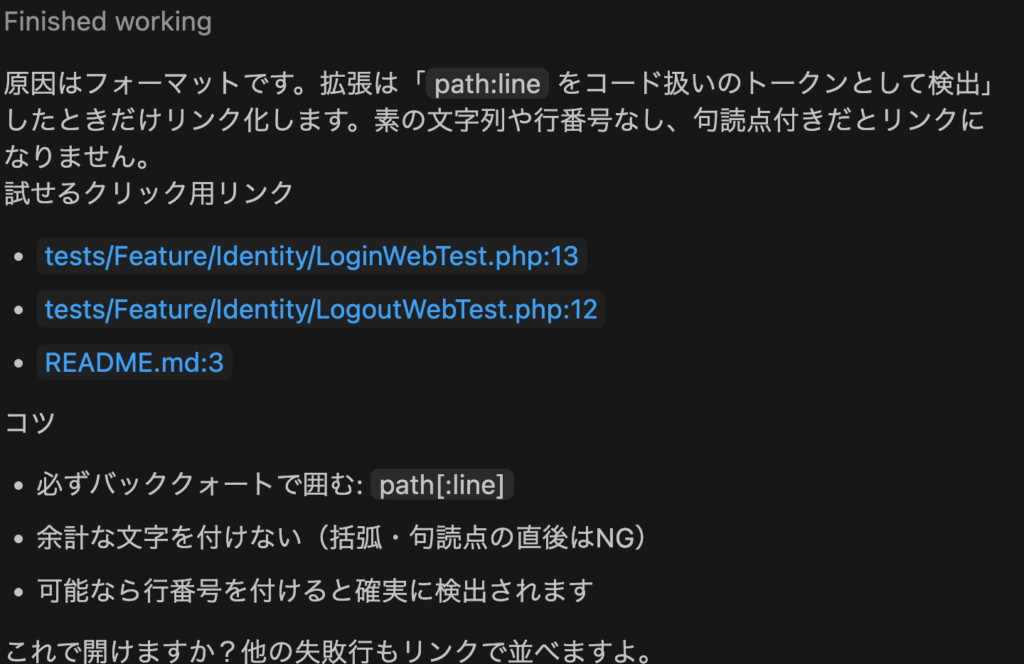
この青いリンクを踏むと、対象ファイルにジャンプします。どうやって出すのって聴いたけど答えが良くわからんかった。
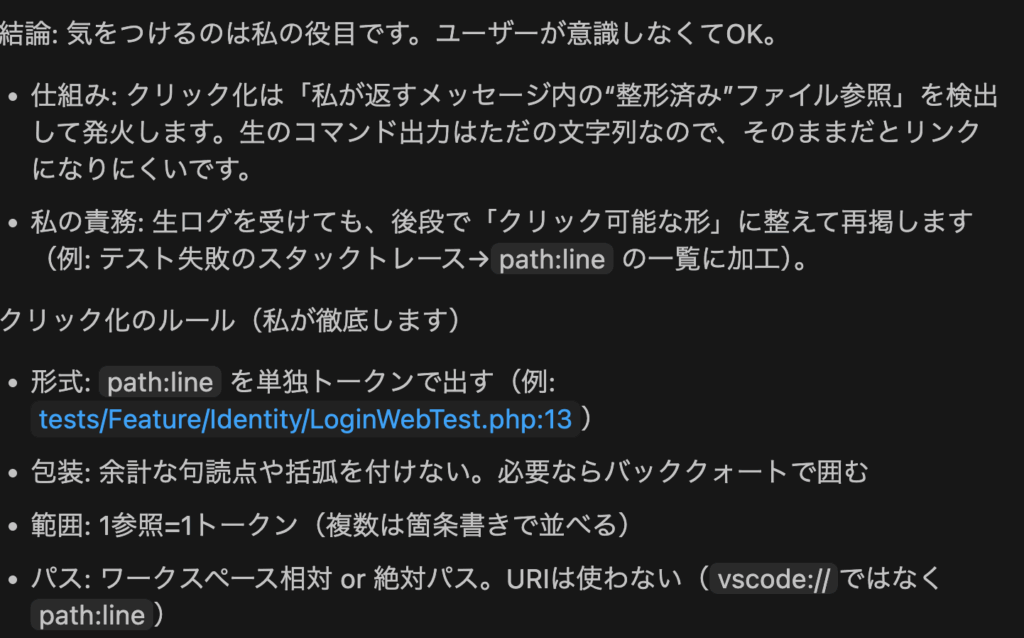
気をつけるのはCodexくんの方らしい。安心した。
実行中タスクの表示
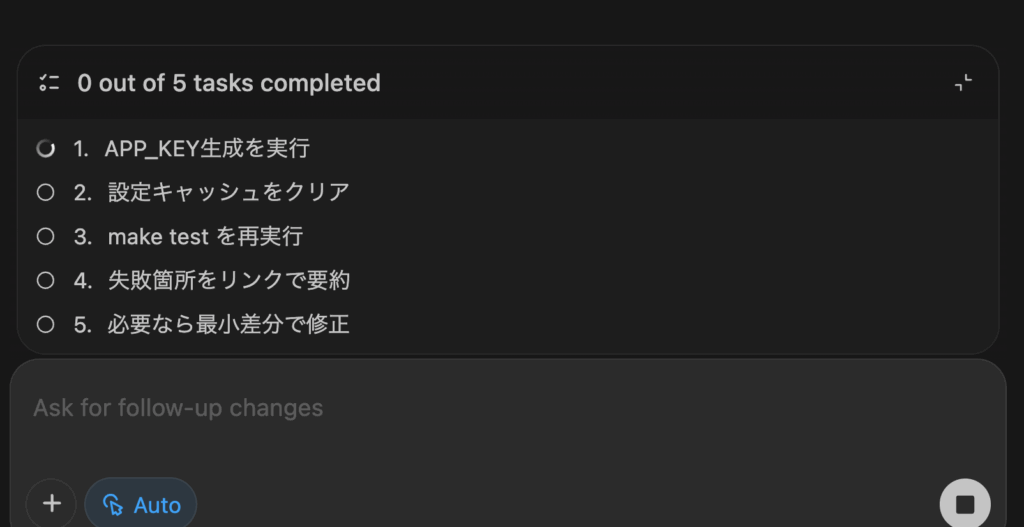
- 現在のタスクが表示されます
- 実行が済むと今のところこのダイアログは見えなくなってしまうみたい。
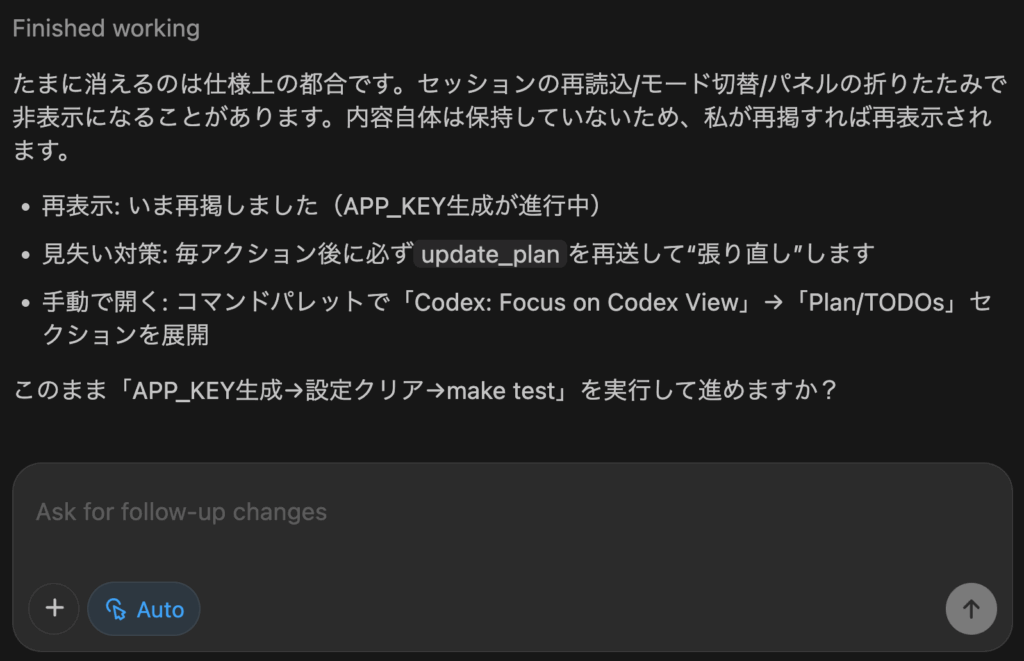

Codexくんの方でしか今のところ再表示ができないみたいだね〜。
コマンド実行
- コマンドをお願いするとやってくれる
make testとおねがいすると実行してやってくれる- 失敗してもタスクを提案してくれるっぽい
的なことを言ってたけど、ClaudeCodeにまったく同じプロンプトを投げても結果同じに見えた。
codex
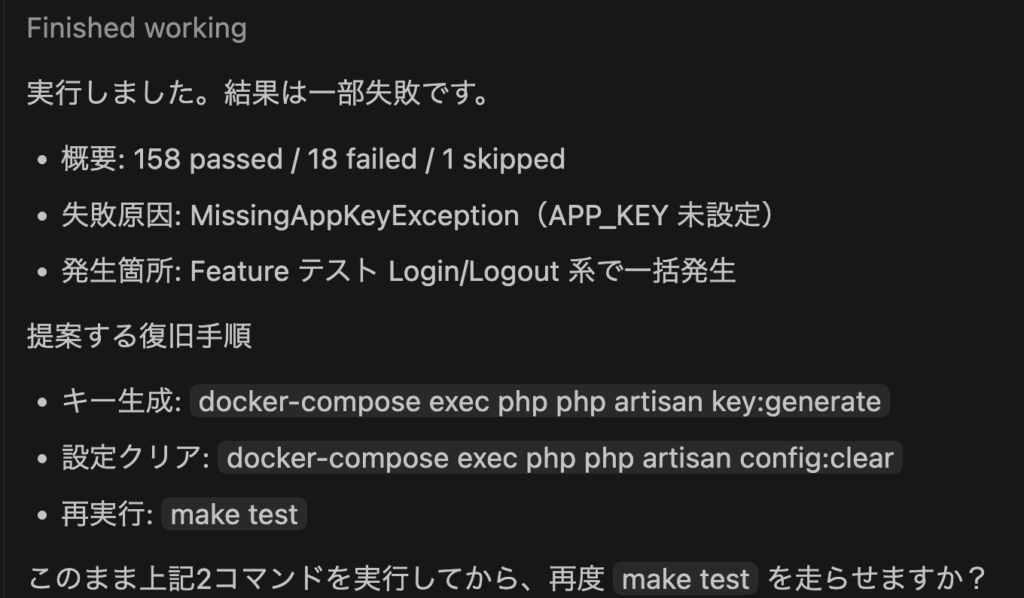
ClaudeCode
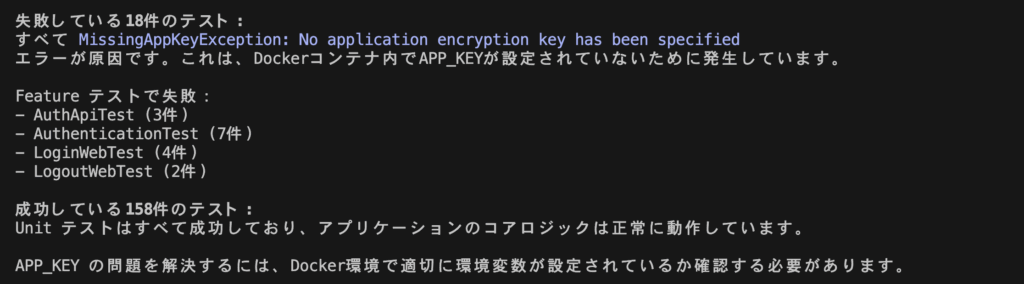
…なんかあんま違いが分からないので、何が違うのかをCodexに聴いてみたけど
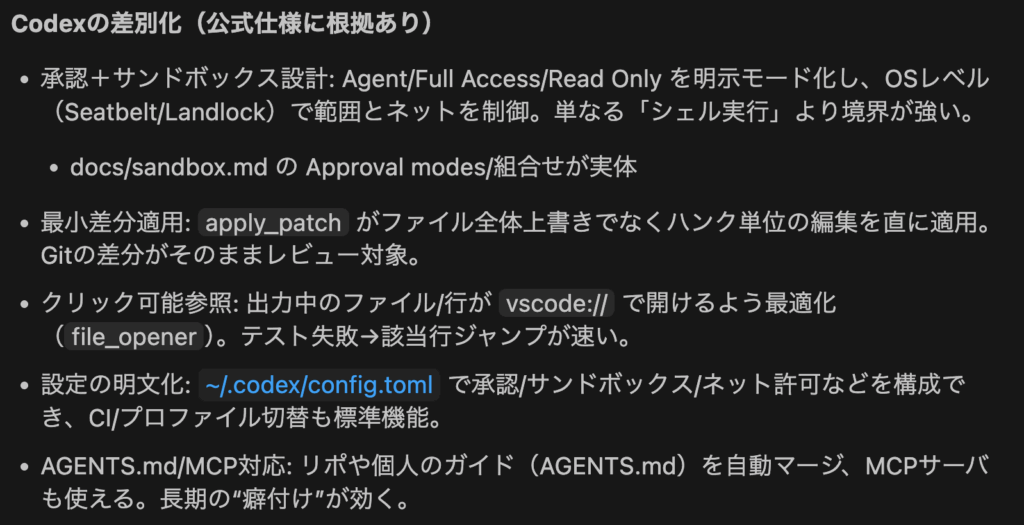
熱弁されたけど、良くわからんかった。
終わりに
- CodexのVsCodeの拡張は単純にCLIより使いやすいのが良い
- コマンドラインの方が使いやすいって人はいるかもだけど、かなり使いやすいと感じた。
- 使いやすいけど、CUIでできることに大差はあんまり感じなかった
→ 公式Doc (https://developers.openai.com/codex/ide)
FAQ
-
Codex CLIの拡張なの?
-
CodexのVSCodeの拡張だそうです。
-
CodexのVSCode拡張だとインターネットが使えないんだけど。
-
Agent(full access)にモードを変更してください。
-
チャットが送信できません。
-
プロジェクトを開始するか、既存のプロジェクトを開かないとメッセージが送信できませんでした。

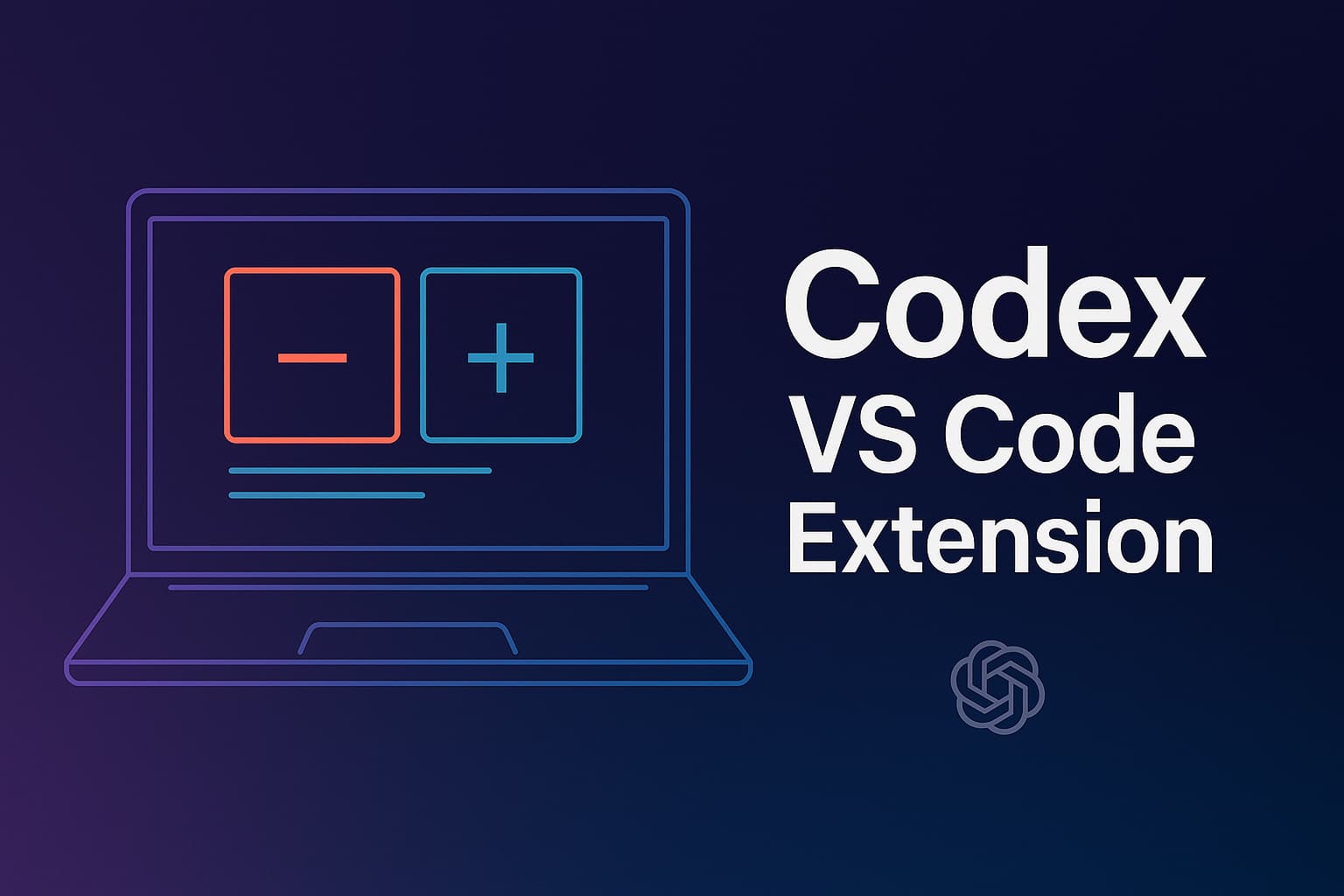
コメントを残す